Pidgin kesinlikle en sevdiğimiz evrensel sohbet istemcimizdir, ancak tüm sohbet hesaplarınızı birden fazla bilgisayara eklemek sinir bozucu olabilir. Pidgin ayarlarınızı diğer bilgisayarlara nasıl kolayca aktarabileceğiniz ve Dropbox'ı kullanarak bunları nasıl senkronize edebileceğiniz aşağıda açıklanmıştır.
Başlangıç
Eşitlemek istediğiniz bilgisayarlarda hem Pidgin hem de Dropbox'ın kurulu olduğundan emin olun. Pidgin'i senkronize etmek için yapmanız gerekenler:
- İlk bilgisayarınızdaki Pidgin profil klasörünüzü Dropbox'a taşıyın
- Dropbox'taki yeni klasörden eski profil konumunuza sembolik bir bağlantı oluşturun
- Diğer bilgisayarınızdaki varsayılan pidgin profilini silin ve Dropbox Pidgin profilinizden varsayılan Pidgin profil konumuna sembolik bir bağlantı oluşturun
Kulağa zor geliyor ama bu adımları izlerseniz aslında çok kolay. Burada tüm hesaplarımızı Windows 7'de Pidgin'de kurduk ve ardından bu profili bir Ubuntu ve yeni Pidgin yüklemelerine sahip bir XP bilgisayarla senkronize ettik. Her işletim sistemi için talimatlarımız buna dayanmaktadır, ancak ana Pidgin kurulumunuz XP veya Ubuntu'da ise sadece senkronizasyon sırasını değiştirin.
Lütfen Dikkat: Lütfen değişiklikleri yaparken bilgisayarınızda Pidgin'in çalışmadığından emin olun!
Pidgin Profilinizi Windows 7'den Eşitleyin
İşte hesaplarımız zaten kurulmuş olan Pidgin. Pidgin profilimizde bir Gtalk, MSN Messenger ve Facebook Chat hesabı ve birçok günlük dosyası var.
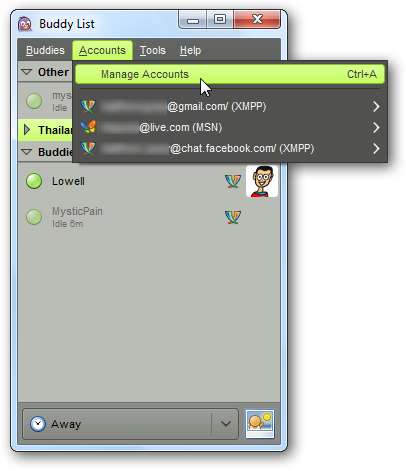
Senkronize olması için bu profili Dropbox'a taşıyalım. Pidgin'den çıkın ve ardından Explorer'daki adres çubuğuna% appdata% yazın veya Win + R tuşlarına basın ve% appdata% girin. Pidgin profilleriniz ve ayarlar klasörünüz olan .purple klasörünü seçin ve kesmek için Ctrl + X tuşlarına basın.
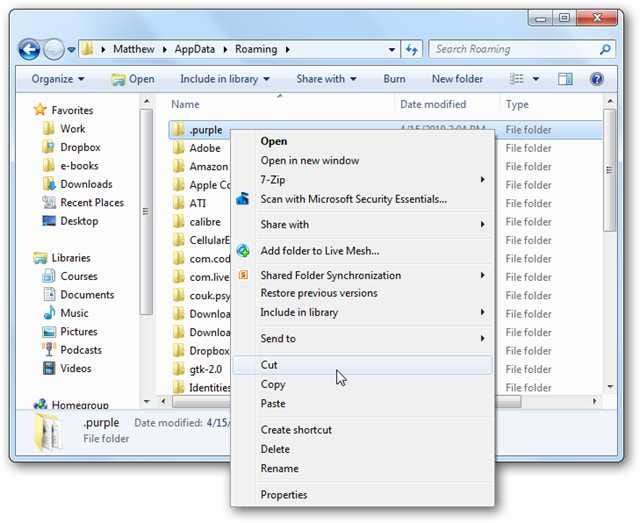
Dropbox klasörünüze göz atın ve .purple klasörünü buraya yapıştırmak için Ctrl + V tuşlarına basın.
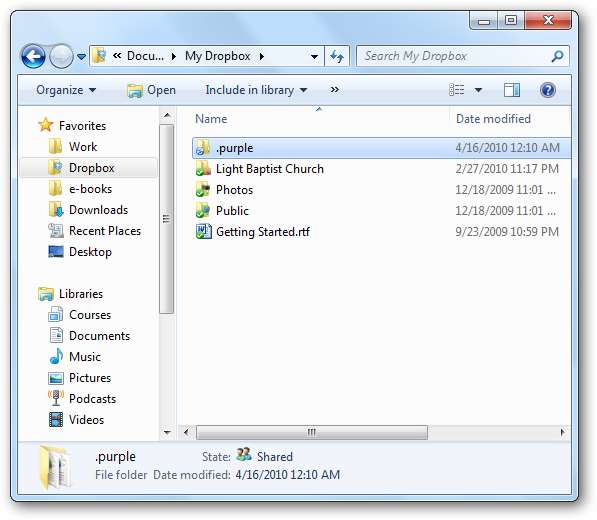
Şimdi sembolik bağlantıyı oluşturmamız gerekiyor. Başlat menüsü aramanıza "command" yazın, Komut İstemi kısayoluna sağ tıklayın ve "Yönetici olarak çalıştır" ı seçin.
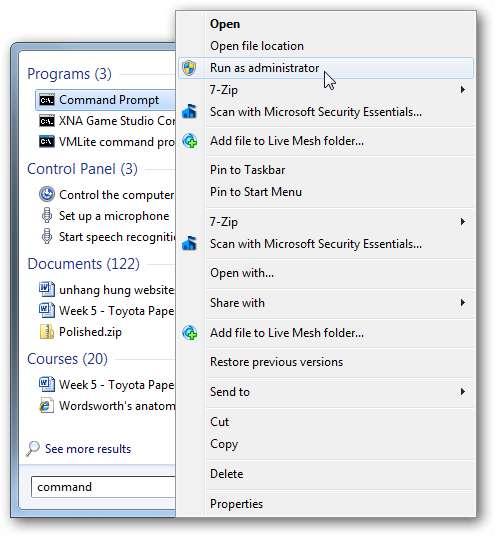
.Purple klasörüne sembolik bir bağlantı oluşturmak için artık mklink komutunu kullanabiliriz. Komut İstemi'nde aşağıdakini girin ve yerine koyun Kullanıcı adı kendi kullanıcı adınız için.
mklink / D “C: \ Kullanıcılar \ Kullanıcı adı \ AppData \ Roaming \ .purple ”“ C: \ Users \ Kullanıcı adı \ Belgeler \ Dropbox'ım \ .purple ”
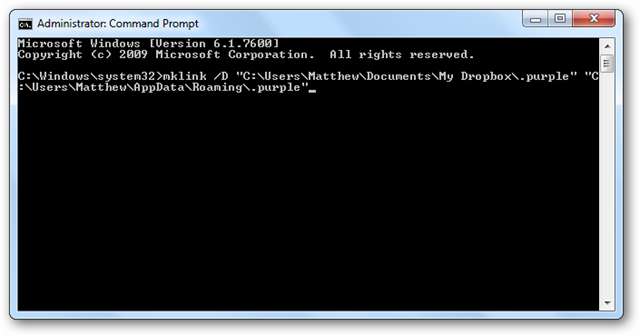
Ve bu kadar! Dosyalarınız Dropbox ile senkronize edilirken, daha önce olduğu gibi çalıştığından emin olmak için şimdi Pidgin'i açabilirsiniz.
Lütfen Dikkat: Bu talimatlar Windows Vista için aynı şekilde çalışır. Ayrıca, ayarları başka bir bilgisayardan Windows 7 ile senkronize ediyorsanız, kesip yapıştırmak yerine .purple klasörünü silin ve sembolik bağlantıyı oluştururken dosya yollarının sırasını tersine çevirin.
Pidgin Profilinizi Ubuntu'ya ekleyin
Ubuntu bilgisayarımız temiz bir Pidgin yüklemesine sahipti, bu yüzden ayarlarında hiçbir bilgiye ihtiyacımız yoktu. Pidgin'i bir hesap oluşturmadan çalıştırdıysanız, önce ayarlar klasörünü kaldırmanız gerekir. Ana klasörünüzü açın ve Ayarlar klasörlerinizi görmek için Görünüm ve ardından "Gizli Dosyaları Göster" i tıklayın.
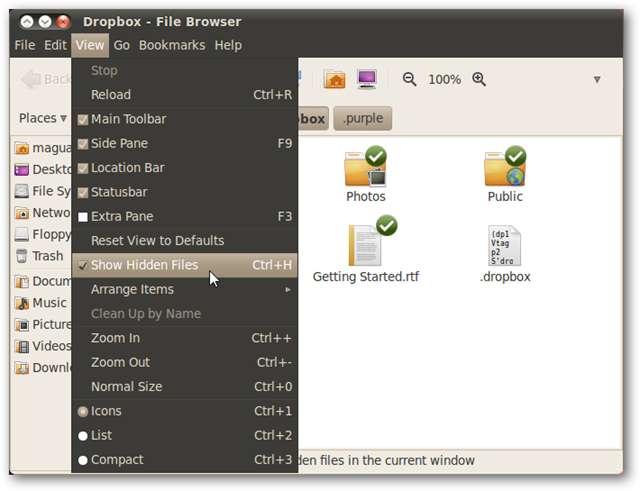
.Purple klasörünü seçin ve silin.
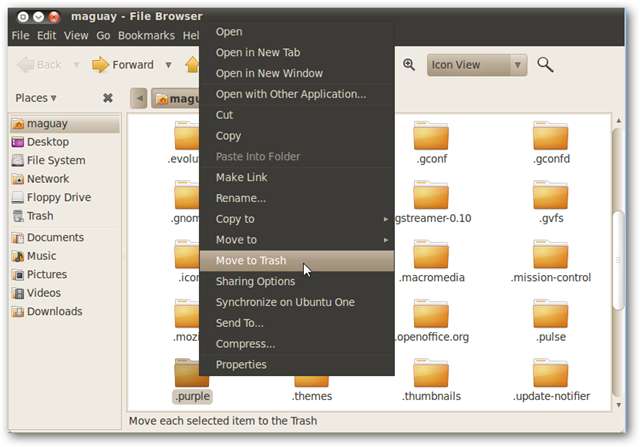
Şimdi, sembolik bağlantıyı oluşturmak için Terminal'i açın ve aşağıdakini girin, Kullanıcı adı kullanıcı adınız için:
ln –s / ev / Kullanıcı adı /Dropbox/.purple / home / Kullanıcı adı /
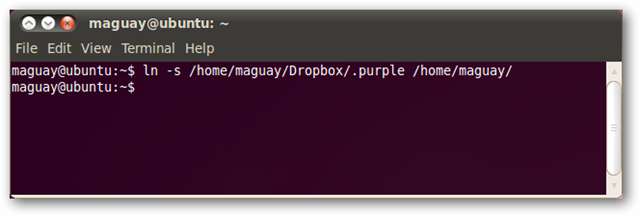
Pidgin'i açın ve diğer bilgisayarınızdaki tüm hesaplarınızı göreceksiniz. Kullanıcı adı veya şifre gerekmez; her şey ayarlandı ve kullanıma hazır. Durumunuz bile senkronize edilir; Windows 7'de durumumuzu Away olarak ayarladık ve Ubuntu'da otomatik olarak aynı çıktı.
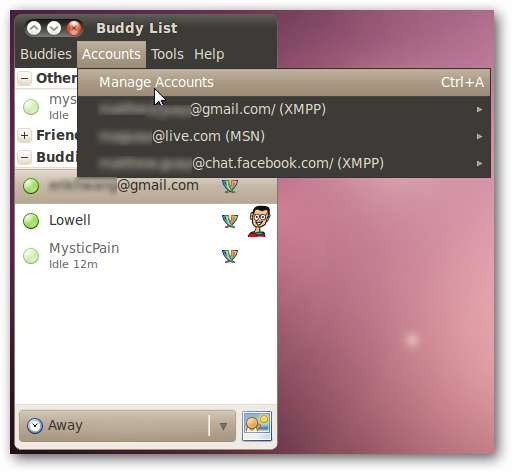
Lütfen Dikkat: Birincil Pidgin hesabınız Ubuntu'daysa, .purple klasörünüzü kesin ve bunun yerine Dropbox klasörünüze yapıştırın. Ardından, sembolik bağlantı oluştururken, klasör yollarının sırasını tersine çevirin.
Pidgin Profilinizi Windows XP'ye Ekleyin
XP'de ayrıca temiz bir Pidgin yüklemesi yaptık. Pidgin'i bir hesap oluşturmadan çalıştırdıysanız, önce ayarlar klasörünü kaldırmanız gerekir. Başlat'ı, Çalıştır'ı tıklayın ve% appdata% yazın.
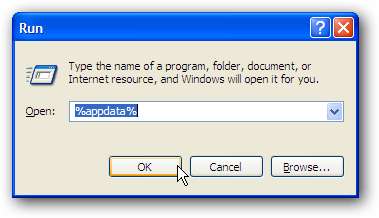
.Purple klasörünüzü silin.
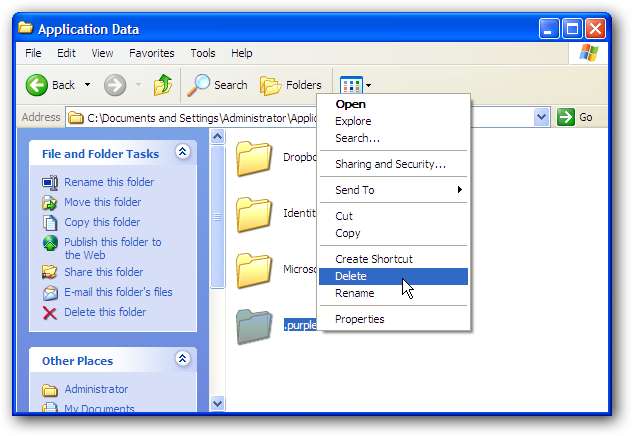
XP, sembolik bir bağlantı oluşturmanın bir yolunu içermez, bu nedenle Sysinternals'ın ücretsiz Junction aracını kullanacağız. Bağlantıyı İndir ( aşağıdaki bağlantı ) ve klasörü açın.
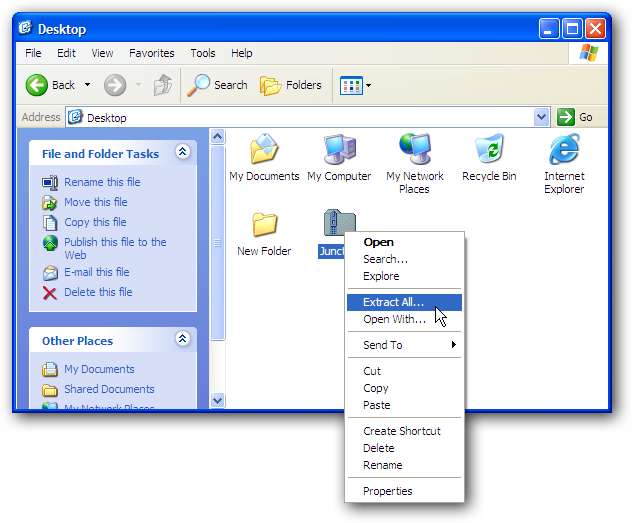
Komut İstemi'ni açın (Başlat'ı tıklayın, Tüm Programlar'ı, ardından Donatılar'ı seçin ve Komut İstemi'ni seçin) ve cd'yi ve ardından Junction'ı kaydettiğiniz klasörün yolunu girin.
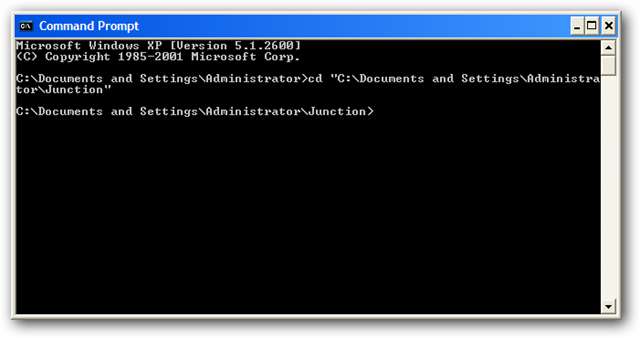
Şimdi, sembolik bağlantıyı oluşturmak için, Komut İstemi'ne aşağıdakini girin. Kullanıcı adı kullanıcı adınızla.
bağlantı “C: \ Documents and Settings \ Kullanıcı adı \ Uygulama Verileri \ .purple ”“ C: \ Belgeler ve Ayarlar \ Kullanıcı adı \ Belgelerim \ Dropbox'ım \ .purple ”
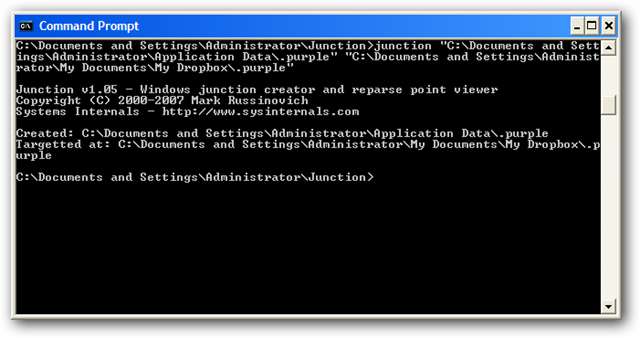
Pidgin'i açın ve tüm ayarlarınızı diğer bilgisayarınızda olduğu gibi göreceksiniz. Her şey gitmeye hazır.
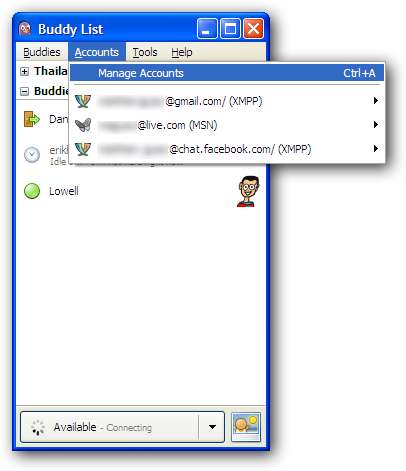
Lütfen Dikkat: Birincil Pidgin hesabınız Windows XP'deyse, .purple klasörünüzü kesin ve bunun yerine Dropbox klasörünüze yapıştırın. Ardından, sembolik bağlantı oluştururken, klasör yollarının sırasını tersine çevirin.
Sonuç
Bu, tüm sohbet ve IM hesaplarınızı tüm bilgisayarlarınızdan erişilebilir durumda tutmanın harika bir yoludur. Masaüstünüzde yaptığınız sohbetlerdeki günlüklere dizüstü bilgisayarınızdan kolayca erişebilir veya iş bilgisayarınıza bir sohbet hesabı eklerseniz, o akşam ev bilgisayarınızdan sorunsuz bir şekilde kullanabilirsiniz. Artık Pidgin, ihtiyaç duyduğunuz her yerde ve her zaman hazır olan evrensel sohbet istemcisidir!
Bağlantılar







